Signal Desktop에서 메시지를 내보내고 전송하는 방법

Signal Desktop에서 메시지를 내보내려고 한다면, 보이는 것만큼 간단하지 않을 수도 있습니다. 그러나 이를 달성하는 데 도움이 되는 몇 가지 방법이 있습니다.
Signal Desktop에서 채팅을 어떻게 내보낼 수 있나요?
1. SQLite Browser 활용하기
- 먼저 Signal 데이터베이스로 이동하여 데스크톱에 복사본을 만듭니다. 이 경로에서 데이터베이스를 찾을 수 있습니다.
C:\Users\<YourName>\AppData\Roaming\Signal\sql\db.sqlite - 그런 다음 SQLite Browser를 다운로드하세요 .
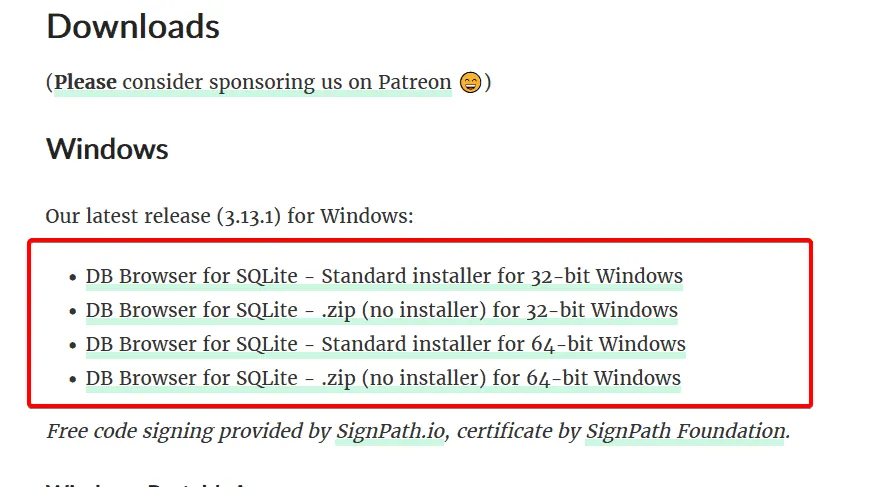
- SQLite Browser를 실행하고 복사한 데이터베이스 파일을 엽니다.
- 암호를 입력하라는 메시지가 표시됩니다.
- 암호 문구 설정을 Raw Key 로 변경합니다 .
- 다음으로, 다음 위치에 있는 config.json 파일에 액세스합니다.
C:\Users\<YourName>\AppData\Roaming\Signal - SQLite Browser에 0x를 입력한 다음 따옴표를 제외하고 config.json 파일에서 키를 붙여넣습니다.
- 대화 테이블을 검색 하여 대화에 해당하는 ID를 찾습니다 .
- 대화 ID를 사용하여 메시지를 필터링하고 표를 내보냅니다.
2. sigtop을 활용하세요
- sigtop 릴리스 페이지 로 가서 최신 버전을 다운로드하세요. 다운로드 폴더에 저장하세요.
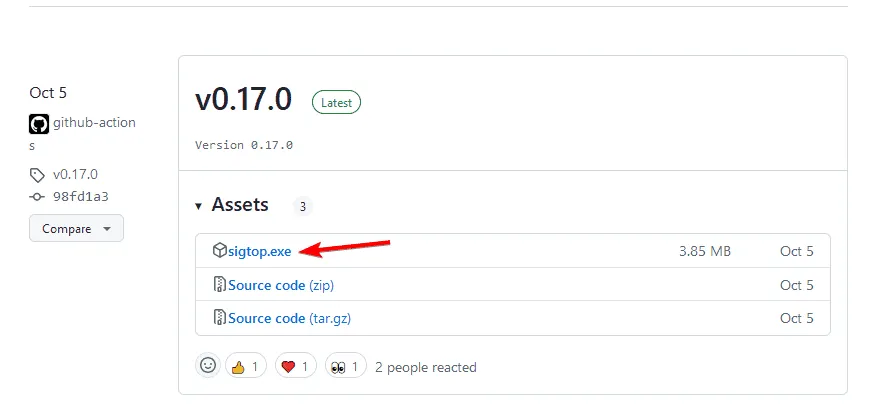
- 관리자 권한으로 명령 프롬프트를 엽니다. 이렇게 하려면 Windows 키 + 를 누르고 cmd 를S 입력한 다음 관리자 권한으로 실행 을 선택합니다 .
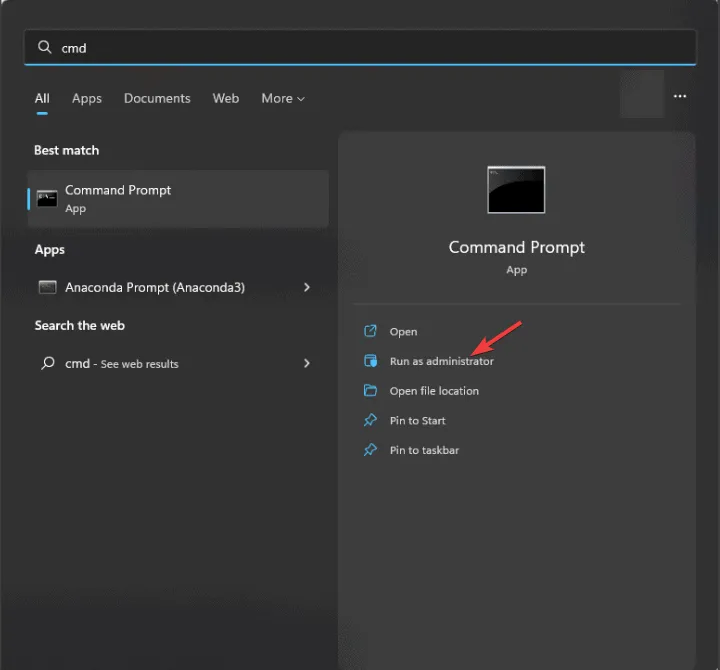
- 다음을 입력하여 디렉토리를 다운로드 폴더로 변경하세요.
cd C:\Users\WindowsReport\Downloads
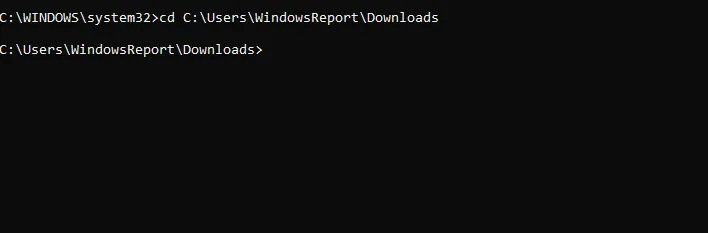
- 메시지를 추출하려면 다음을 실행하세요.
sigtop export-messages messages - 첨부 파일을 다운로드하려면 다음을 사용하세요.
sigtop export-attachments attachments
이 방법은 다소 고급이므로 자세한 내용을 알아보려면 공식 문서를 검토하는 것이 좋습니다 .
signalbackup-tools 도 탐색할 수 있습니다 . 이 도구는 주로 Android용으로 의도되었지만 데스크톱 버전에서도 작동할 수 있습니다.
Signal Desktop에서 내 메시지는 어디에 저장되나요?
방법 1에서 설명한 대로 신호는 다음 경로에 메시지를 저장합니다.C:\Users\<YourName>\AppData\Roaming\Signal\sql\db.sqlite
Signal Desktop에서 메시지를 전송할 수 있나요?
현재, 전송 기능은 공식적으로 Android 기기에서만 사용할 수 있습니다. 안타깝게도 Signal Desktop에는 이 기능이 없으므로 해결 방법이나 타사 도구에 의존해야 합니다.
입증된 바와 같이 Signal Desktop에서 메시지를 내보내는 것은 어려울 수 있습니다. 사용 가능한 도구가 있지만 애플리케이션을 업데이트한 후에는 작동하지 않을 수 있습니다.


답글 남기기